mac鼠标键怎么关闭 苹果笔记本Mac鼠标键无法关闭
更新时间:2024-04-03 09:02:41作者:yang
苹果笔记本Mac的鼠标键是一种方便快捷的操作方式,但有时候在特定情况下,我们可能希望关闭鼠标键来避免误触或干扰,有些用户发现在Mac上关闭鼠标键并不像在其他设备上那么简单。在这种情况下,我们可以尝试一些方法来禁用或关闭Mac的鼠标键,以确保我们的工作或娱乐体验更加顺畅。
操作方法:
1.跟这里演示的,点击logo与系统设置。
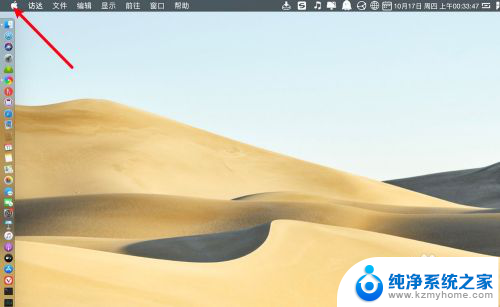
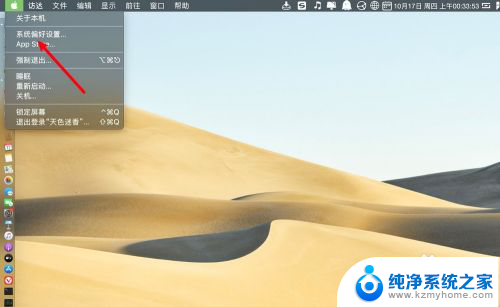
2.点击辅助功能与指针控制,两项。
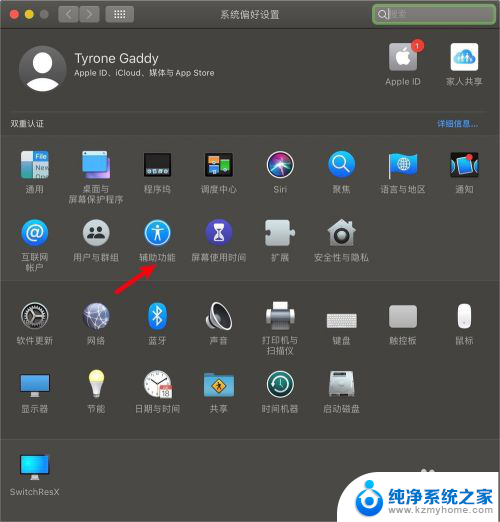
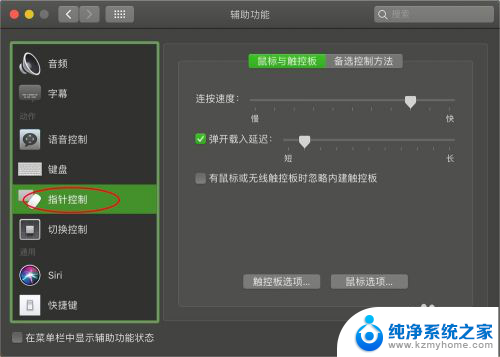
3.点击备选控制方法,启用鼠标键勾去掉。
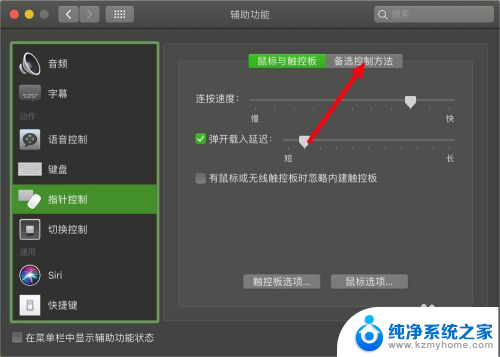
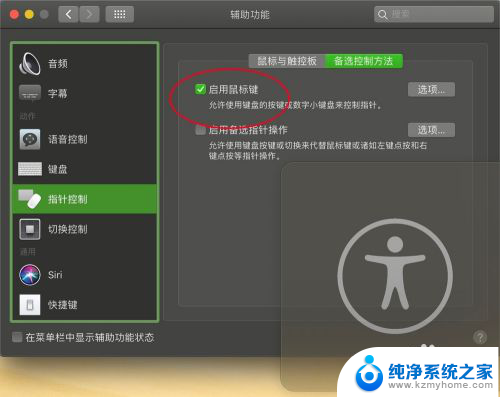
4.点击选项,把按下optionxx。勾去掉。鼠标键就彻底关闭。
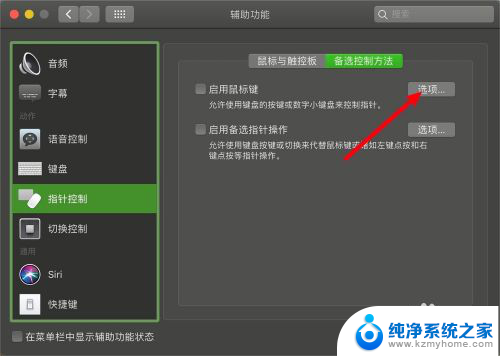
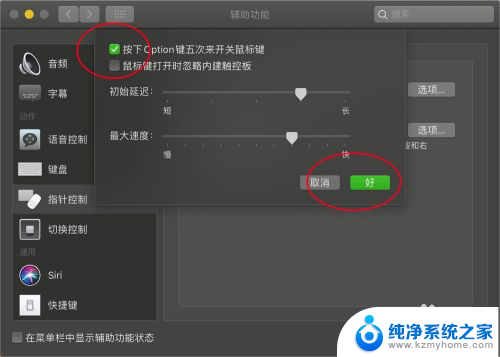
以上就是如何关闭Mac鼠标键的全部内容,如果有不清楚的用户,可以根据小编的方法进行操作,希望能够帮助到大家。
mac鼠标键怎么关闭 苹果笔记本Mac鼠标键无法关闭相关教程
- 苹果笔记本添加蓝牙鼠标 苹果鼠标连接Mac电脑步骤
- 怎样关闭笔记本鼠标 笔记本电脑触摸板如何开启和关闭
- 笔记本触摸鼠标关闭 笔记本电脑触摸板关闭方法
- 笔记本电脑上的鼠标触摸板怎么关闭 笔记本电脑触摸板开启关闭快捷键
- 戴尔电脑怎么关闭键盘鼠标开机? Windows 10关闭键盘开机和鼠标开机的步骤
- 笔记本自带触摸鼠标怎么关闭 笔记本电脑鼠标触摸板的启用和禁用方法
- mac笔记本截屏快捷键 苹果笔记本截屏快捷键是什么
- wps怎么把单击鼠标播放关掉 wps如何关闭单击鼠标播放功能
- 没有鼠标电脑怎么关机 电脑没有鼠标如何关闭
- 苹果笔记本电脑怎么连接无线鼠标 苹果鼠标有线连接电脑方法
- 多个word在一个窗口打开 Word如何实现多个文件在一个窗口中显示
- 浏览器分辨率怎么调整 浏览器如何设置屏幕分辨率
- 笔记本电脑开不了机怎么强制开机 笔记本电脑按什么键强制开机
- 怎样看是不是独立显卡 独立显卡型号怎么查看
- 无线网络密码怎么改密码修改 无线网络密码如何更改
- 电脑打印机找 电脑上如何查看设备和打印机设置
电脑教程推荐